Режим Бога (God Mode) Windows 10 как включить

Что такое «Режим Бога (God Mode)» в Windows 10и как его включить?
Режим Бога (God Mode) – это скрытая системная пака операционной системы Windows. Эта функция встроена и успешно работает в операционных системах Windows – 7, 8, 10. Свое название данный инструмент получил благодаря возможности управлять компьютером, вносить различные изменение в настройках операционной системы с одной папки, а точнее панели управления. После создания папки Режим Бога (God Mode), вам станет доступно большое количество элементов управления, все будет зависеть от вашей операционной системы. В моем случае мне были предоставлены 216 элементов управления.
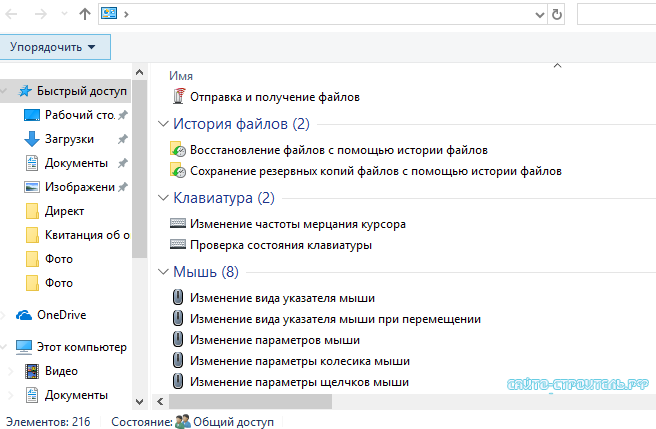
Рисунок: Папка Godmode
В любом случае, если вы часто работаете на компьютере, то такая папка вам просто необходима. А теперь перейдем к способу создания папки: Режим Бога или God Mode.
Вариант №1
Создайте папку на «Рабочем столе» с любым названием, для удобства и понимания в основном используется следующее имя «God Mode», что в переводе означает «Режим Бога». Сразу после названия папки (обязательно на Английском языке), скопируйте и вставьте расширение в виде набора символов: {ED7BA470-8E54-465E-825C-99712043E01C}.
Должно получиться вот так: Godmode.{ED7BA470-8E54-465E-825C-99712043E01C}
Будьте внимательны, чтобы после точки не образовались пробелы, иначе создастся обычная папка.
Вариант №2
Второй вариант выглядит немного сложнее, для простого пользователя. Его использование необходимо в том случае если по каким-либо причинам, не удаётся реализовать вариант №1 по созданию папки «God Mode» - «Режим Бога».
Здесь нам придется внести изменения в реестр (не забудьте создать копию реестра). Внести изменения можно как в ручную, зайдя в сам реестр? Так и создав файл с расширением для реестра (.reg).
Открываем блокнот, копируем и вставляем содержимое:
Windows Registry Editor Version 5.00
[HKEY_LOCAL_MACHINE\SOFTWARE\Classes\CLSID\{D15ED2E1-C75B-443c-BD7C-FC03B2F08C17}]
@="Режим бога"
"InfoTip"="Все элементы"
"System.ControlPanel.Category"="5"
[HKEY_LOCAL_MACHINE\SOFTWARE\Classes\CLSID\{D15ED2E1-C75B-443c-BD7C-FC03B2F08C17}\DefaultIcon]
@="%SystemRoot%\\System32\\imageres.dll,-27"
[HKEY_LOCAL_MACHINE\SOFTWARE\Classes\CLSID\{D15ED2E1-C75B-443c-BD7C-FC03B2F08C17}\Shell\Open\Command]
@="explorer.exe shell:::{ED7BA470-8E54-465E-825C-99712043E01C}"
[HKEY_LOCAL_MACHINE\SOFTWARE\Microsoft\Windows\CurrentVersion\Explorer\ControlPanel\NameSpace\{D15ED2E1-C75B-443c-BD7C-FC03B2F08C17}]
@="Режим бога"
Теперь сохраним файл в такой последовательности;
Имя файла (пример): Godmode.reg
Тип файла: Все файлы
Кодировка: Юникод

Рисунок: Godmode –Regedit
Созданный файл появится на рабочем столе (или там куда вы его сохранили). Чтобы создать папку «Режим Бога» достаточно запустить созданный файл Godmode.reg, кликнув на него указателем мышки.
Посетители, находящиеся в группе Гости, не могут оставлять комментарии к данной публикации.